雨林木风win7系统电脑怎么开启远程桌面连接 雨林木风win7系统电脑开启远程桌面连接的步骤
时间:2017-07-04 来源:互联网 浏览量:
今天给大家带来雨林木风win7系统电脑怎么开启远程桌面连接,雨林木风win7系统电脑开启远程桌面连接的步骤,让您轻松解决问题。
如果您有多台电脑且分部在不同的地方。那么如何使用一台电脑对其他电脑进行控制呢?其实win7系统自带了远程连接功能,下面就为大家介绍windows 7 远程桌面连接的方法。
1.使用鼠标右键“计算机”图标,选择“属性”打开。如图一

图一
2.在打开的系统窗口右侧点击“远程设置”按钮,勾选“允许远程协助连接这台计算机”,接着在下面选择“运行运行任意版本远程桌面的计算机连接”,点击确定进入下一步。如图二
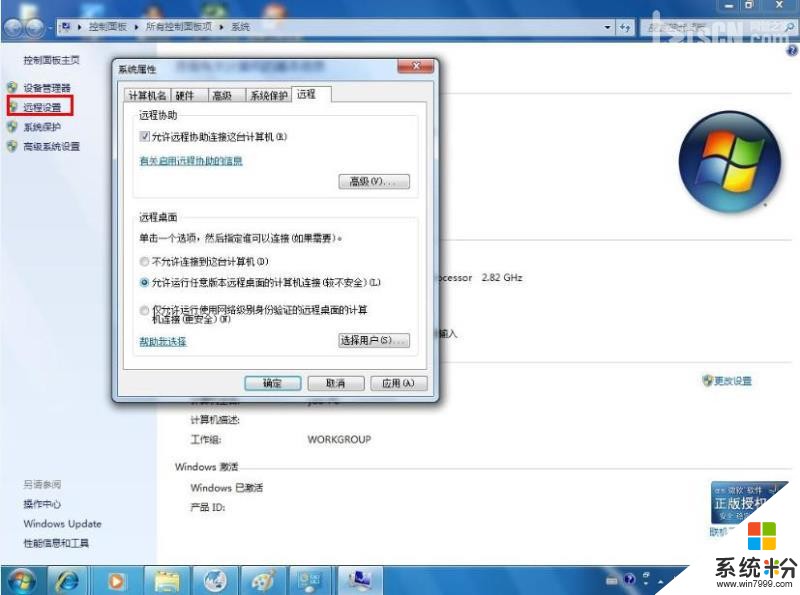
图二
3.因为windows 7 远程桌面连接需要设置计算机密码,下面我们为计算机设置密码。点击控制面板,选择用户帐号打开。进入下一步,如图三
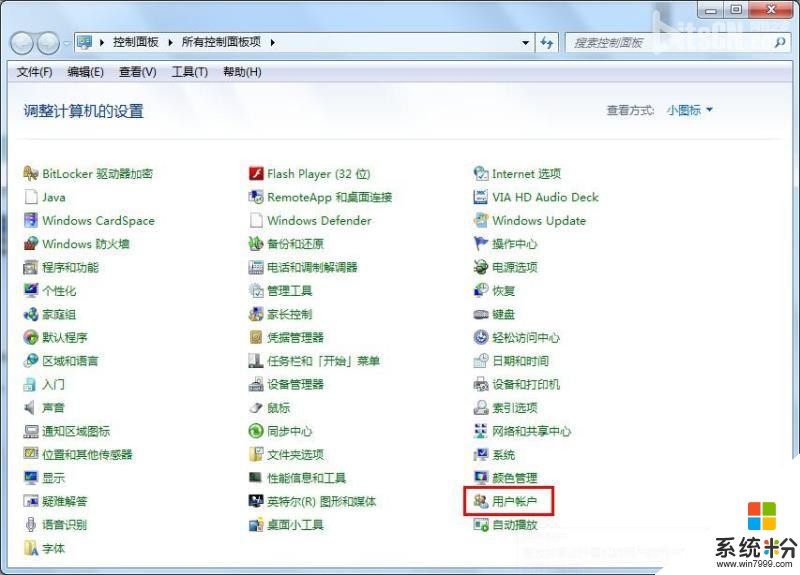
图三
4.进入”用户账户“选项后,点击”为您的账户创建密码“选项,进入下一步。如图四
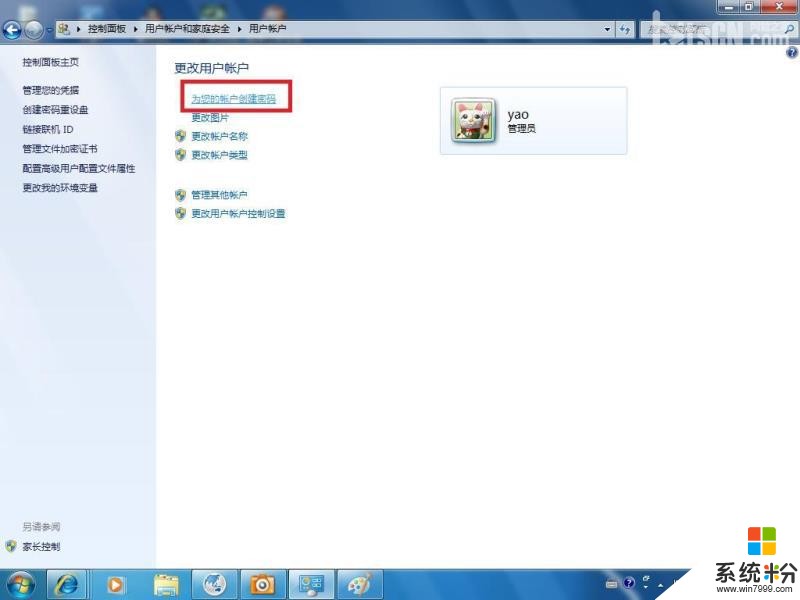
图四
5.在文本框内输入你要设置的密码,然后点击创建密码即可。如图五
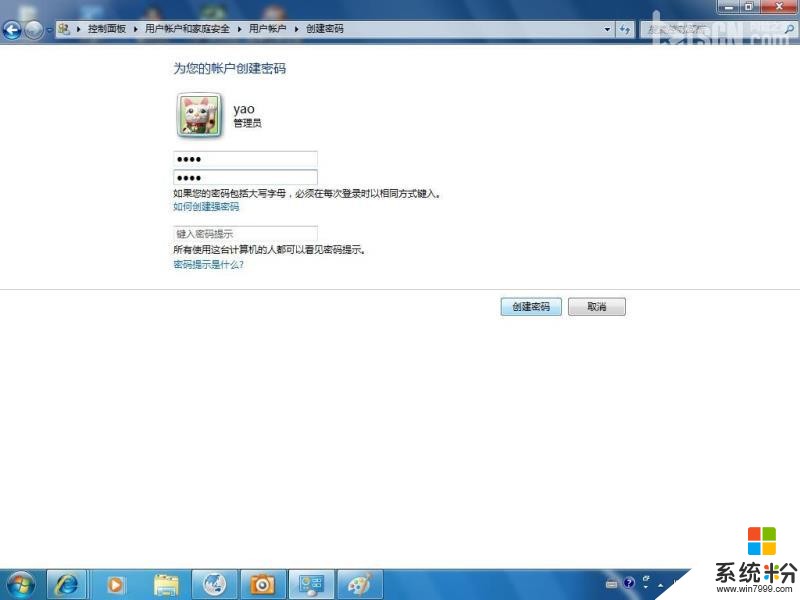
图五
6.windows 7 远程桌面连接密码设置完成后,我们开启另外一台电脑。点击开始按钮,在附件中选择远程桌面连接选项,进入下一步。如图六
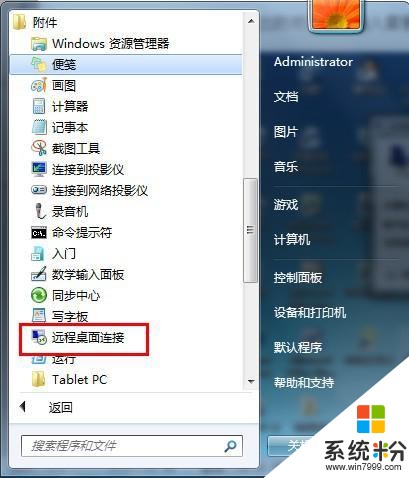
图六
8.在弹出的对话框中输入需要进行windows 7 远程桌面连接的计算机的IP地址,然后点击“连接”,进入下一步。如图七

图七
9.在新弹出的窗口中输入已经设定好的账户和密码,点击“确定”即可。如图八

图八
10.这时就成功的进行了远程桌面连接了。如图九

图九
windows 7 远程桌面连接就是这么简单,如果您有多台电脑或者对他人进行远程协助可以使用这个方法哦!
雨林木风win7 64位纯净版 雨林木风Ghost_Win7_Sp1_X64官方纯净版 win7_64位极速纯净版下载雨林木风Ghost Win7 Sp1 X64纯净标准版2015.01 雨林木风最新win7系统雨林木风win7 32位纯净版 雨林木风ghost_win7_sp1_x86极速纯净版(32位)最新win7_32位纯净版系统下载雨林木风 GHOST WIN7 SP1 x86旗舰装机版 2015.04 雨林木风86位系统下载 雨林木风xp纯净版 雨林木风 Ghost XP SP3 极速纯净版 201504XP系统雨林木风 Ghost_XP_SP3 极速装机纯净版 雨林木风2015.06系统 ------分隔线------ 上一篇:雨林木风Win 7系统文件关联和打开方式的问题处理 下一篇:技术员联盟win7系统电脑黑屏的原因是什么
以上就是雨林木风win7系统电脑怎么开启远程桌面连接,雨林木风win7系统电脑开启远程桌面连接的步骤教程,希望本文中能帮您解决问题。
相关教程
- ·雨林木风win7系统电脑重新开启蓝牙服务的方法有哪些 雨林木风win7系统电脑如何重新开启蓝牙服务
- ·雨林木风win7系统电脑开启wifi功能的方法有哪些 雨林木风win7系统电脑如何开启wifi功能
- ·雨林木风win7系统怎么在桌面上快速创建网页快捷方式 雨林木风win7系统在桌面上快速创建网页快捷方式的方法
- ·宽带连接雨林木风Win7 32位系统提示错误768的解决方法 宽带连接雨林木风Win7 32位系统提示错误768如何解决
- ·雨林木风win7系统电脑使用快捷键新建文件夹的详细步骤 雨林木风win7系统电脑使用快捷键新建文件夹的图文步骤
- ·一键重装win7系统开启远程桌面如何实现远程连接 一键重装win7系统开启远程桌面怎么实现远程连接
- ·win7屏幕密码 Win7设置开机锁屏密码的方法
- ·win7怎么硬盘分区 win7系统下如何对硬盘进行分区划分
- ·win7 文件共享设置 Win7如何局域网共享文件
- ·鼠标左键变右键右键无法使用window7怎么办 鼠标左键变右键解决方法
Win7系统教程推荐
- 1 win7屏幕密码 Win7设置开机锁屏密码的方法
- 2 win7 文件共享设置 Win7如何局域网共享文件
- 3 鼠标左键变右键右键无法使用window7怎么办 鼠标左键变右键解决方法
- 4win7电脑前置耳机没声音怎么设置 win7前面板耳机没声音处理方法
- 5win7如何建立共享文件 Win7如何共享文件到其他设备
- 6win7屏幕录制快捷键 Win7自带的屏幕录制功能怎么使用
- 7w7系统搜索不到蓝牙设备 电脑蓝牙搜索不到其他设备
- 8电脑桌面上没有我的电脑图标怎么办 win7桌面图标不见了怎么恢复
- 9win7怎么调出wifi连接 Win7连接WiFi失败怎么办
- 10w7系统麦克风不能说话 win7麦克风没有声音怎么调整设置
Win7系统热门教程
- 1 Win7中想要命令现世符查看winds版本的方法 如何通过Win7来命令查看所述版本
- 2 win7 不设置用户名密码远程登录方法有哪些 win7 如何不设置用户名密码远程登录
- 3 ghost win7提示打印处理器不存在怎么办|win7打印机无法使用怎么办
- 4Win7局域网无法连接网络该怎么 解决 Win7局域网无法连接网络该如何解决
- 5win7系统文件夹索引怎么关闭|win7删除文件夹索引的步骤
- 6Win7桌面图标不能删除怎么解决 Win7桌面图标不能删除的解决办法
- 7当雨林木风win7系统开机启动修复时提示spoon.sys文件损坏怎么解决 当雨林木风win7系统开机启动修复时提示spoon.sys文件损坏如何处理
- 8Win7 64位系统下如何删除占内存的隐藏软件 Win7 64位系统下删除占内存的隐藏软件的方法
- 9教你如何修改Win7默认快捷键
- 10w7电脑共享打印机怎么设置|w7共享打印机的设置方法
最新Win7教程
- 1 win7屏幕密码 Win7设置开机锁屏密码的方法
- 2 win7怎么硬盘分区 win7系统下如何对硬盘进行分区划分
- 3 win7 文件共享设置 Win7如何局域网共享文件
- 4鼠标左键变右键右键无法使用window7怎么办 鼠标左键变右键解决方法
- 5windows7加密绿色 Windows7如何取消加密文件的绿色图标显示
- 6windows7操作特点 Windows 7的特点有哪些
- 7win7桌面东西都没有了 桌面文件丢失了怎么办
- 8win7电脑前置耳机没声音怎么设置 win7前面板耳机没声音处理方法
- 9多个程序或窗口之间切换 如何在windows7中利用快捷键切换多个程序窗口
- 10win7资源管理器停止工作原因 windows资源管理器停止工作原因分析
